电脑系统怎么重装软件哪个好用
- 分类:教程 回答于: 2022年04月23日 21:38:20
简介
当我们的电脑出现故障情况需要及时的重装系统修复时,很多用户都会借助重装软件进行操作,但有依旧还有很多用户不清楚电脑系统怎么重装软件哪个好用,那么下面,小编就将电脑系统重装软件哪个好用的介绍及使用方法分享给大家。
工具/原料
系统版本:windows10专业版
硬件版本:联想小新Air15 锐龙版
软件版本:小白一键重装系统V2290
小白一键重装系统软件,它是当前让系统重装变得最简单最快速的重装系统工具,而且它支持多有电脑品牌的重装系统以及一键装机原版系统,比如一键重装win7、win10、win10系统的在线安装。
方法
1.首先下载小白一键重装系统到电脑上,双击打开进入主界面。
2.选择在线重装并选择我们需要安装的系统进行安装。

3.在这里我们可以下载需要的软件,然后单击下一步。
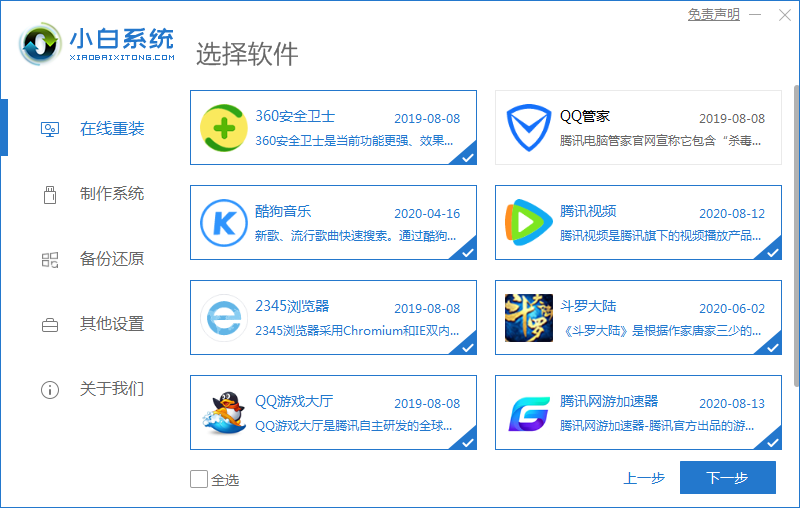
4.开始下载系统镜像文件,耐心等待即可。

5.等待环境部署完成后自动重启电脑,如果暂时不安装,请点击稍后重启。

6.电脑重启后到了开机选项选择第二项进入PE系统,无需操作。

7.等待加载完成进入PE系统自动开始安装系统。

8.多次自动重启后,计算机进入新系统。

总结
1.下载重装软件,按照提示下载系统;
2.重启进入pe系统进行安装;
3.再次重启。
 有用
26
有用
26


 小白系统
小白系统


 1000
1000 1000
1000 1000
1000 1000
1000 1000
1000 1000
1000 1000
1000 1000
1000 1000
1000 1000
1000猜您喜欢
- 好用一键重装系统软件有哪些..2022/07/11
- HP笔记本系统重装教程2016/11/10
- 大白菜一键重装系统软件怎么下载..2022/08/14
- xp精简版镜像下载安装教程2022/03/01
- 小白重装系统带有韩博士管家是吗..2022/12/03
- 重装系统黑鲨装机步骤图解..2022/09/17
相关推荐
- 简单几招教会你台式电脑一键重装系统..2020/10/09
- 华为应用商店怎么切换帐号..2022/12/04
- 电脑一键重装系统教程2022/05/06
- 小编告诉你win8还是win7好用2016/11/07
- 一键重装系统window7图解2016/11/12
- xp系统重装系统教程2016/11/19

















